Utiliser des balises
Les balises sont des mots-clés que vous ajoutez aux éléments de Tableau Server et Tableau Cloud pour les classer. Les balises aident les utilisateurs à trouver et à filtrer le contenu de Tableau (classeurs, vues, métriques, sources de données et flux) et, avec Tableau Catalog, les ressources externes (bases de données, fichiers et tables). (L’ancienne fonctionnalité Métriques a été supprimée de Tableau Cloud en février 2024 et de Tableau Server version 2024.2. Pour plus d’informations, consultez Créer et dépanner des métriques (supprimé).)
Si vous avez un rôle sur le site Explorer ou Creator, vous pouvez ajouter des balises et supprimer les balises que vous avez ajoutées. Les auteurs peuvent également ajouter des balises au contenu lorsqu’ils publient depuis Tableau Desktop ou Tableau Prep sur un site Tableau.
Remarque : vous ne pouvez pas baliser les projets, les types de données ni les loupes Parlez aux données.
Tableau Catalog, qui fait partie de Data Management pour Tableau Server et Tableau Cloud, est nécessaire pour ajouter des balises aux ressources externes (bases de données, fichiers, tables et colonnes). Pour plus d’informations sur Tableau Catalog, consultez « À propos de Tableau Catalog » dans l’aide de Tableau Server ou Tableau Cloud.
Les balises apparaissent dans les détails des classeurs, des métriques et des source de données. Cliquez sur une balise pour afficher une liste de tous les éléments de ce type associé à cette balise.
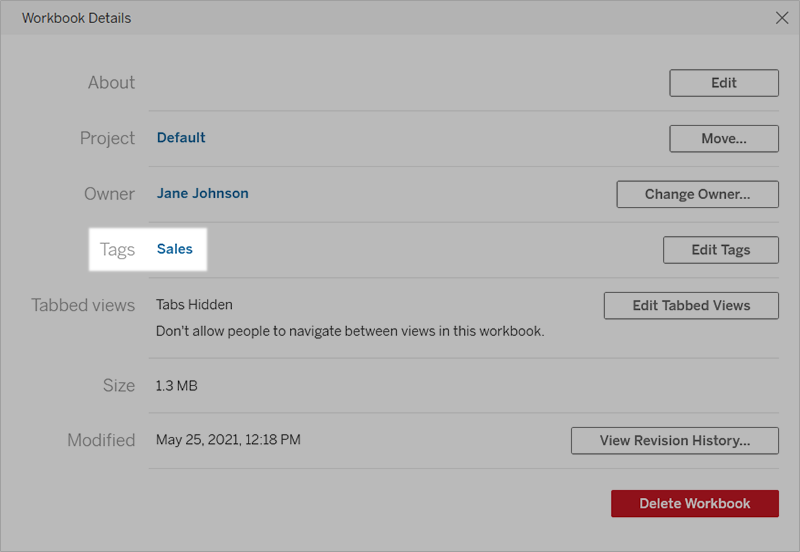
Pour les flux, les balises apparaissent en bas de la page Vue d’ensemble.
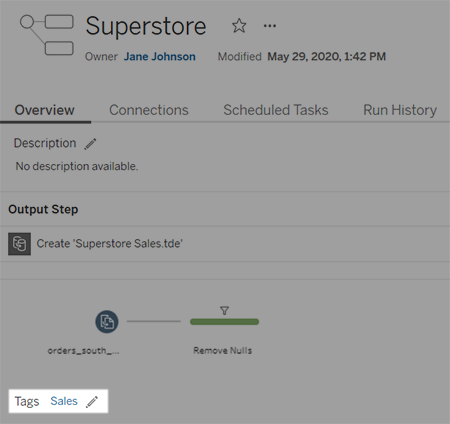
Lorsque Tableau Catalog est activé, les balises des ressources externes apparaissent dans la section À propos. Les tables incluent également une colonne Balises qui répertorie les balises pour chaque colonne de la table.
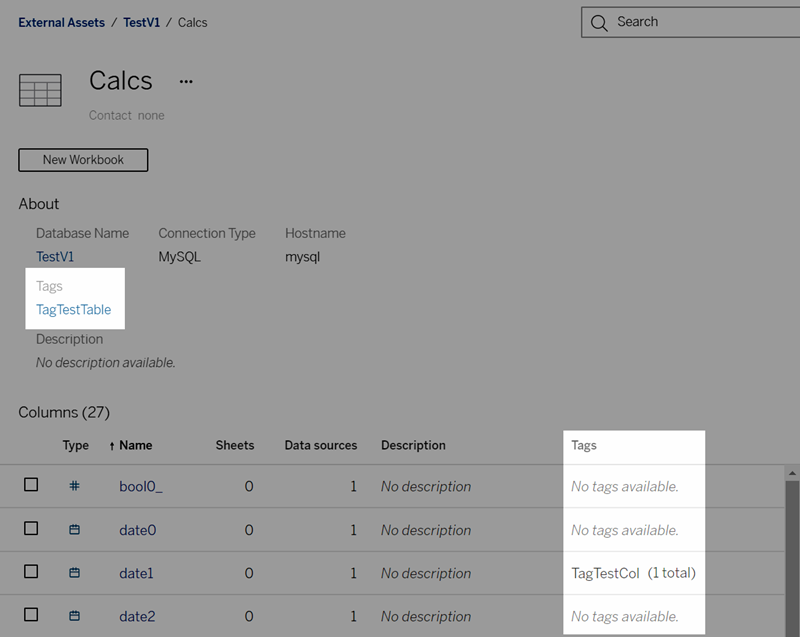
Lorsque vous naviguez dans le contenu en mode grille, les balises apparaissent dans les infobulles affichées lorsque vous survolez les images miniatures. Si un élément ne contient pas de balises, la section des balises ne s’affiche pas. Les ressources externes ne s’affichent pas sous forme de grille.

Recherche de contenu comportant des balises
Utilisez les balises pour rechercher du contenu via la recherche rapide
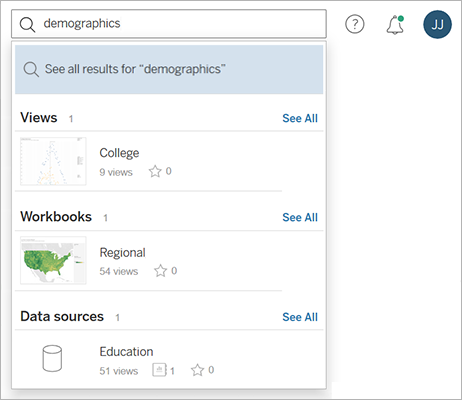
Ou utilisez des filtres pour effectuer une recherche dans la liste des balises.
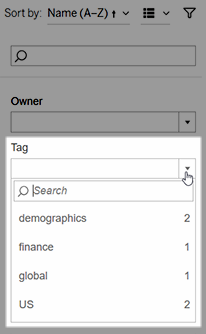
Remarque : le filtre de balises n’apparaît pas si vous examinez plusieurs types de contenu dans un projet. Pour accéder au filtre de balises à partir d’un projet, utilisez d’abord le sélecteur de type de contenu pour afficher un seul type de contenu pouvant contenir des balises, par exemple des classeurs.
Quand et quand ne pas utiliser les balises
Le but des balises est d’aider les utilisateurs à filtrer le contenu afin de trouver des éléments pertinents. Étant donné que n’importe quel utilisateur peut ajouter des balises, elles ne sont pas recommandées dans les cas où vous devez contrôler étroitement la catégorisation du contenu. Par exemple, n’utilisez pas une balise pour prendre des décisions sur l’opportunité d’accorder l’accès à un contenu sensible.
Quand utiliser des balises :
- Ajoutez la balise « Ventes » au contenu de différents projets qui est pertinent pour les commerciaux, afin qu’ils puissent facilement le trouver.
- Ajoutez une balise au contenu créé au cours d’une initiative particulière, afin qu’elle puisse être visualisée ensemble, quels que soient les projets auxquels elle est intégrée.
Quand ne pas utiliser des balises :
- N’ajoutez pas de balises avec l’intention de les utiliser pour déterminer les autorisations pour le contenu. N’importe qui peut ajouter ces balises au contenu.
- N’ajoutez pas une balise pour indiquer si le partage de données avec certaines personnes est approuvé. Un autre utilisateur peut ajouter cette balise sans approbation.
Ajout de balises
Si vous avez un rôle sur le site Explorer ou Creator, vous pouvez ajouter des balises à tous les éléments auxquels vous êtes autorisé à accéder. Vous n’avez pas besoin d’être le propriétaire d’un élément pour lui ajouter une balise. (Pour ajouter une balise à une colonne, voir Utiliser des balises.)
Accédez à une liste d’éléments.
Sélectionnez un ou plusieurs éléments auxquels ajouter une balise, puis sélectionnez Actions > Balise.
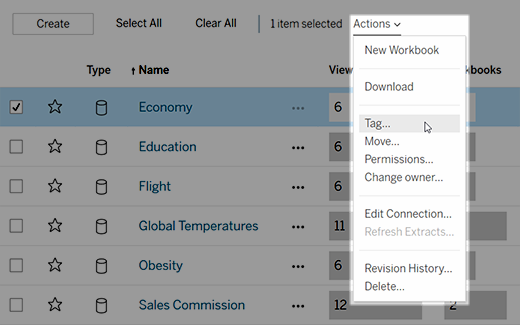
Entrez une ou plusieurs balises dans la zone de texte, puis cliquez sur Enregistrer les balises.
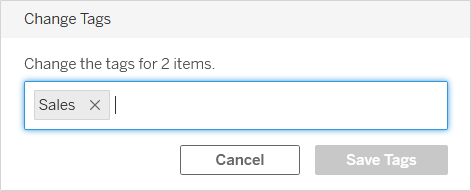
Suppression de balises
Vous pouvez supprimer les balises que vous avez ajoutées.
Cliquez sur le menu Actions (...) pour un élément, puis sélectionnez Balise.
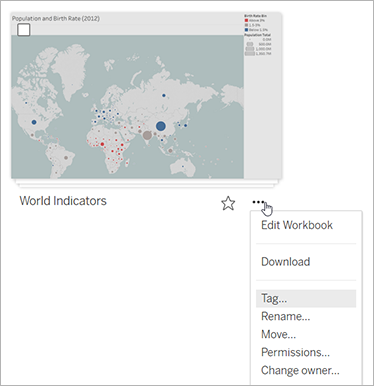
Cliquez sur le symbole « x » situé en regard de la balise que vous souhaitez supprimer, puis cliquez sur Enregistrer les balises.
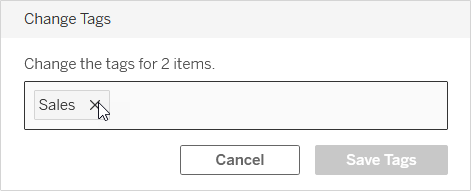
Autres emplacements où les informations de balise sont visibles
Les balises que vous ajoutez sont visibles pour les autres personnes par auto-exécution lorsque les utilisateurs ajoutent leurs propres balises.
En plus de voir les informations de balise dans le produit (Voir les balises d’un élément), vous pouvez également faire apparaître les informations de balise à l’aide de l’API REST ou de l’API Metadata pour interroger les tâches liées au lignage. Pour plus d’informations sur ces API, voir API Metadata de Tableau(Le lien s’ouvre dans une nouvelle fenêtre) et API REST de Tableau - Méthodes de métadonnées(Le lien s’ouvre dans une nouvelle fenêtre).
Non-correspondance du nombre d’éléments de balise
Lorsque vous recherchez des balises, le nombre d’éléments affichés pour une balise représente les éléments que vous avez l’autorisation d’afficher. Selon la configuration de votre site, lorsque vous examinez les données de lignée, le nombre d’éléments affichés pour une balise peut être le nombre total d’éléments, quelle que soit votre autorisation d’afficher ces éléments. Toutefois, toutes les informations sensibles sur les éléments que vous n’êtes pas autorisé à afficher seront masquées. Pour plus d’informations sur les données sensibles de lignage, consultez « Accès aux informations de lignage » dans l’aide de Tableau Server(Le lien s’ouvre dans une nouvelle fenêtre) ou Tableau Cloud(Le lien s’ouvre dans une nouvelle fenêtre).
